
آیا وردپرس شما در فرستادن ایمیل خطا دارد؟ این می تواند یک فاجعه واقعی برای هر صاحب وب سایت باشد، به خصوص اگر کسب و کاری را اداره می کنید که از کمپین های بازاریابی ایمیلی برای دستیابی به مشتریان استفاده می کند. خوشبختانه، شما به راحتی می توانید مشکل را برطرف کنید و وردپرس خود را در کمترین زمان ممکن راه اندازی کنید.
در این آموزش، ما به دو مورد از رایج ترین دلایلی می پردازیم که چرا سایت وردپرس شما آنطور که می خواهید ایمیل ارسال نمی کند. سپس ما یک راه حل سه مرحله ای به شما ارائه می دهیم که می توانید به راحتی در سایت خود پیاده سازی کنید تا مشکل را حل کنید.
چرا وردپرس من ایمیل نمی فرستد؟
ممکن است دلایل مختلفی وجود داشته باشد که چرا سایت وردپرس شما ایمیل ارسال نمی کند. بیایید نگاهی به برخی از مشکلات رایج کاربران وردپرس در مورد تحویل ایمیل بیاندازیم.
پیکربندی نادرست
وقتی اکثر کاربران متوجه می شوند که وردپرس ایمیل ارسال نمی کند، به این دلیل است که سرور میزبان آنها به درستی تنظیم نشده است. تنظیمات پیش فرض از سرور ارائه دهنده هاست شما و تابع ()wp_mail که بخشی از هسته وردپرس است استفاده می کند. این تابع بر اساس تابع mail() PHP است.
متأسفانه بعضی از سرورهای ارائه دهندگان هاست برای میزبانی وب سایت ها بهینه شده اند و ایمیل ارسال نمی کنند و برخی از آنها حتی این عملکرد را غیرفعال می کنند. در موارد دیگر، حتی اگر این عملکرد فعال باشد و ایمیلها از نظر فنی ارسال شوند، همچنان میتوانند به عنوان اسپم در صندوق ورودی گیرنده علامتگذاری شوند.
اگر شک دارید که این ممکن است در مورد هاست شما باشد، با پشتیبانی تیکت ارسال نمایید و مشکل خود را مطرح کنید. آنها همچنین به شما اطلاع خواهند داد که آیا تابع mail() فعال است یا خیر.
ایمیل هایی که جعلی دیده می شوند
اگر مشکل که با آن روبرو هستید این است که افزونه فرم تماس شما پیامها را به صندوق ورودی شما ارسال نمیکند ، پس احتمالاً آن ایمیلها توسط سرورهای ایمیل به عنوان ایمیلهای جعلی شناسایی میشوند.
این اتفاق اغلب زمانی میافتد که افزونه ایمیلهایی را از آدرسی متفاوت از آدرسی که به فیلد From در ایمیل اضافه شده ارسال میکند.
نحوه رفع عدم ارسال ایمیل توسط وردپرس
محتمل ترین توضیح برای عدم ارسال ایمیل توسط وردپرس، مشکلات پیکربندی است. بهترین راه حل در این مورد استفاده از یک راه حل SMTP به جای تکیه بر عملکرد داخلی ()wp_mail است.
SMTP چیست؟
SMTP (یا پروتکل انتقال ایمیل ساده) محتوای ایمیلی را که قصد ارسال آن را دارید می گیرد و به جای استفاده از فرستنده ایمیل بومی وردپرس، از طریق یک سرویس فرستنده خارجی ارسال می کند.
با این کار، وب سرور شما در واقع ایمیل را ارسال نمی کند، اما این مسئولیت را از طریق پروتکل SMTP به سرور ایمیل شخص ثالث منتقل می کند.
نحوه راه اندازی SMTP در وردپرس
شما به دو عنصر نیاز دارید: یک افزونه SMTP در سایت وردپرس خود، و یک اشتراک در یک سرویس ارسال ایمیل. بخش افزونه ساده است، افزونه های SMTP زیادی موجود است در این آموزش با افزونه Post SMTP که یک انتخاب عالی دیگر است کار میکنیم.
1. افزونه SMTP خود را نصب کنید
در داشبورد مدیریت خود، به Plugins بروید و افزونه Post SMTP را جستجو کنید. روی Install Now و Activate کلیک کنید. در صورت نیاز به راهنمایی بیشتر می توانید راهنمای مبتدی ما را برای نصب افزونه های وردپرس بخوانید.
افزونه SMTP رویکرد داخلی ()wp_mail را تغییر می دهد و به جای آن از یک سرویس ارسال اختصاصی استفاده می کند. همچنین با فرمهای تماس، افزونههای مختلف از جمله WooCommerce و هر چیزی که ایمیلها را در سایت شما ارسال میکند سازگار است و بسیاری از مشکلاتی را که ممکن است با آن مواجه شوید برطرف کند.
2. ارائه دهنده ایمیل های خود را مشخص کنید
در مرحله بعد، ایمیلها را از طریق یک ارائهدهنده ایمیل جداگانه، مانند Gmail API ،Brevo یا Mailgun هدایت میکنیم. SendGrid یکی دیگر از گزینه های خوب است زیرا یک برنامه رایگان دارد که با اکثر سایت های وردپرس کار می کند.
ما از Setup Wizard برای نشان دادن شما استفاده خواهیم کرد، زیرا آسان تر از ویرایش دستی تنظیمات پیکربندی است. برای شروع، مشخصات خود را وارد کرده و روی Next کلیک کنید.
در صفحه بعدی پیکربندی میزبان سرور ایمیل خروجی را خواهید دید. روی Next کلیک کنید.
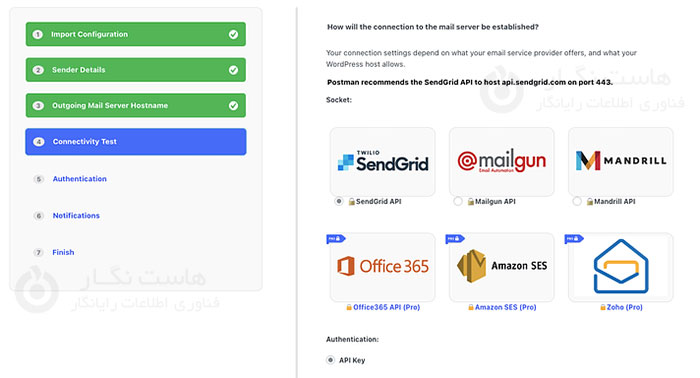
سرویس ارسال ایمیلی را که میخواهید برای تحویل ایمیلهای خود استفاده کنید، انتخاب کنید، مانند Brevo، Gmail API، Mailgun، SendGrid یا موارد دیگر.
برای استفاده از آن، ابتدا باید یک حساب کاربری با Brevo.com ایجاد کنید. پس از ورود به سیستم، با کلیک بر روی نام کاربری خود در سمت راست و انتخاب SMTP & API، به منوی کشویی دسترسی پیدا کنید.
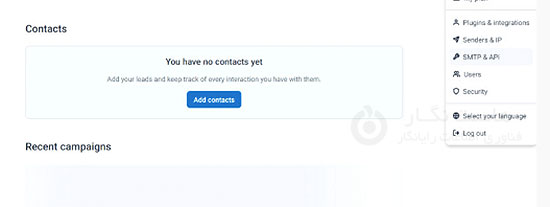
روی Generate a new API key کلیک کنید، سپس نام کلید API خود را تایپ کنید و سپس روی Generate کلیک کنید.
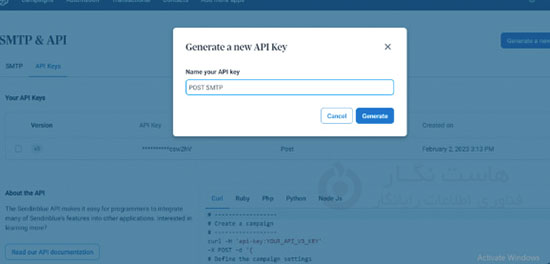
کپی را فشار دهید. این کلید را در بخش احراز هویت Setup Wizard وارد کرده و روی Next کلیک کنید.
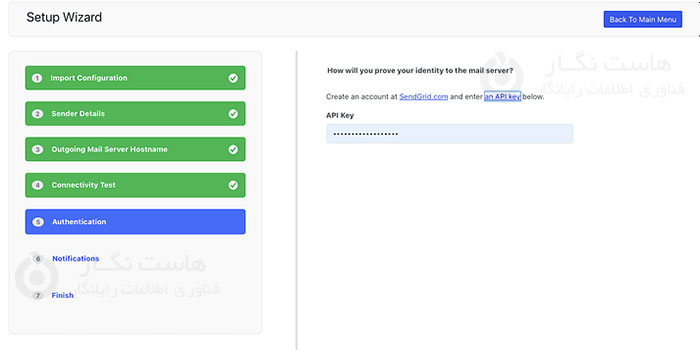
3. اعلان ها را تنظیم کنید
در مرحله بعد، می توانید اعلان هایی را تنظیم کنید تا به شما اطلاع دهند که آیا ایمیل ها با موفقیت ارسال شده اند یا خیر.
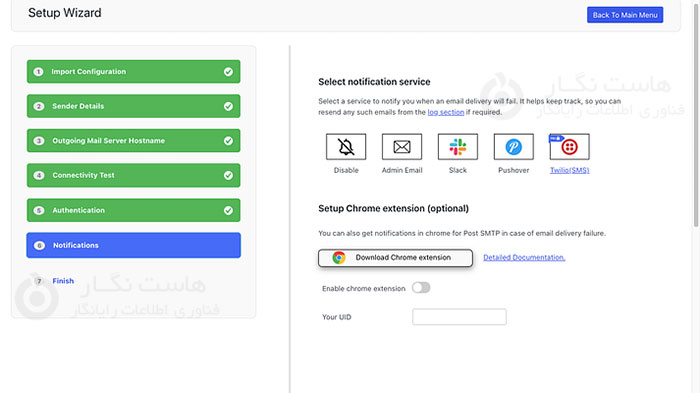
شما می توانید تصمیم بگیرید که اعلان ها را از طریق Slack یا ایمیل ادمین یا تعدادی افزونه دیگر دریافت کنید. به سادگی روی گزینه دلخواه خود کلیک کنید. یک تیک سبز رنگ روی گزینه ای که انتخاب کرده اید ظاهر می شود. روی Next کلیک کنید.
و نصب به پایان رسید! برای ذخیره تنظیمات کافی است روی Finish کلیک کنید. پیشنهاد میشود که یک ایمیل آزمایشی برای خود بفرستید تا مطمئن شوید همه چیز کار می کند.
در این آموزش رفع خطای عدم ارسال ایمیل را توضیح دادیم. امیدواریم این مقاله آموزشی برای شما مفید بوده باشد، برای دیدن باقی آموزش ها میتوانید وارد منوی پشتیبانی بخش آموزش ها شوید، در صورتی که درباره این آموزش به مشکل یا سوالی برخورد کردید، میتوانید آن را در بخش دیدگاه بیان کنید.
آموزش های مرتبط:
آموزش تنظیمات ایمیل در Outlook
آموزش تغییر رمز عبور ایمیل از طریق وب میل
دلایل اسپم شدن ایمیل ها
تنظیم سرویس ارسال ایمیل SMTP در وردپرس (افزونه wp Mail SMTP)
آموزش نصب افزونه در وردپرس
آموزش غیر فعال کردن افزونه در وردپرس
آموزش ساخت ایمیل در هاست لینوکس cpanel







